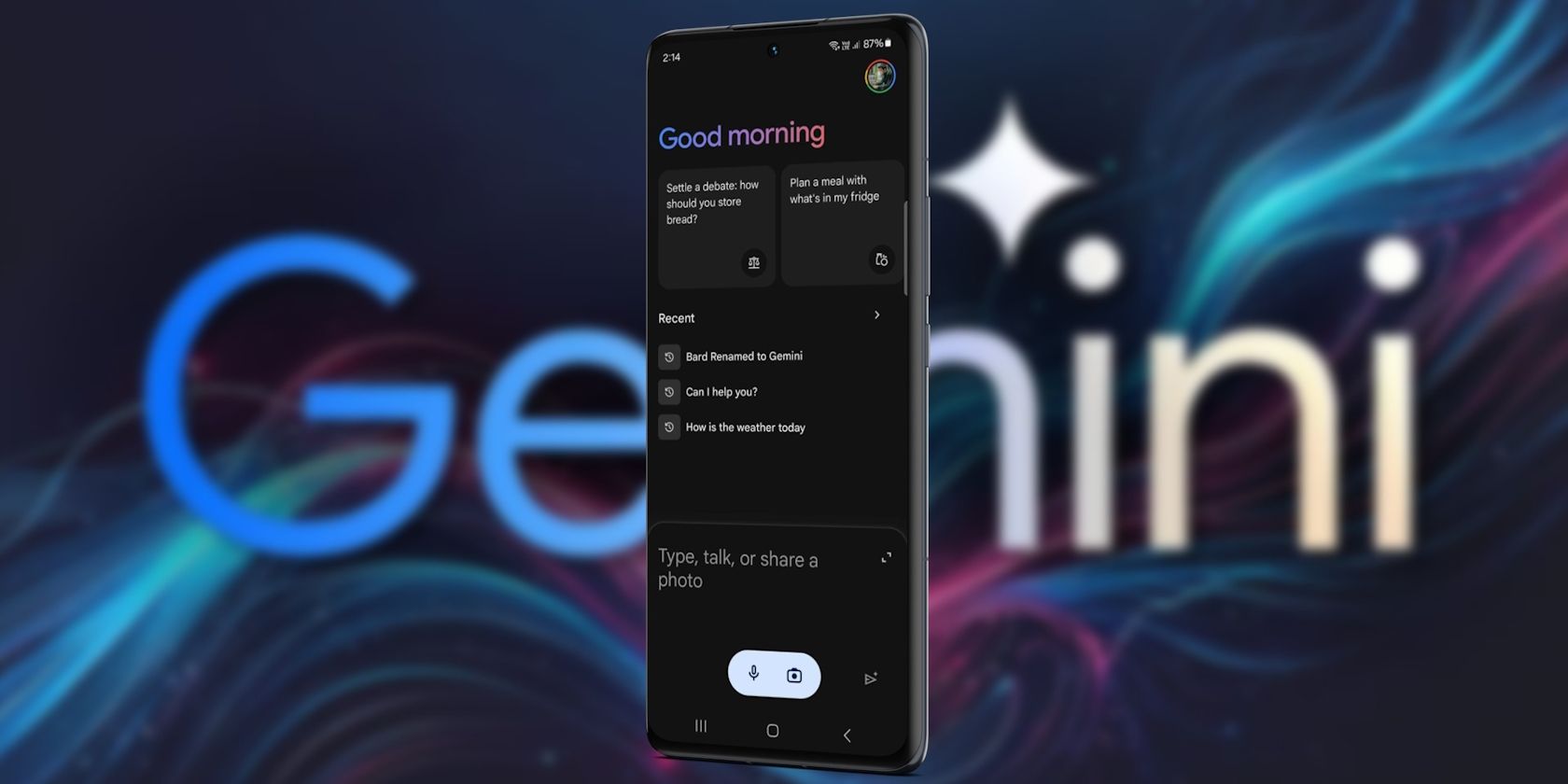
Huvudpunkter
- Bard har nu bytt namn till Google Gemini och finns som en separat mobilapplikation för Android-användare.
- Google ger dig möjligheten att använda Gemini som din förvalda assistent, eftersom Google Assistants funktioner är inkluderade i den.
- Du kan välja att återgå till Google Assistant om du inte föredrar Gemini, men detta innebär att du förlorar tillgången till Gemini-appen.
Googles AI, tidigare känd som Bard, har nu introducerats på Android-enheter genom Google Gemini-appen. Det kan vara så att du inte längre behöver Google Assistant, eftersom du nu kan använda Gemini som din standardassistent på din Android-telefon. Ingen annan AI-chatbot erbjuder denna möjlighet i dagsläget.
Inställning av Gemini som din standardassistent
I februari 2024 genomförde Google en namnändring av Bard till Gemini och lanserade en dedikerad mobilapp, som möjliggör användning av Gemini istället för Google Assistant på Android-enheter. Om du för närvarande använder Google Assistant som din standardassistent, behöver du endast ladda ner och installera Gemini-appen från Play Butik för att göra bytet.
Ladda ner:Google Gemini (Kostnadsfri)
Vid tidpunkten för detta skrivande är Google Gemini endast tillgängligt i USA, men en utvidgning till fler platser och språk förväntas under de kommande veckorna.
Om du däremot använder en annan assistent, såsom Bixby Voice på din Samsung-telefon, måste du först konfigurera Google Assistant som standard. Detta gör du genom att gå till Inställningar > Appar > Välj Standardappar > Digital Assistent App > Enhetsassistent App och sedan välja Google.
Starta Google Gemini-appen, läs igenom anvisningarna och tryck på Kom igång > Mer > Jag samtycker. Därefter kommer du att se Gemini-logotypen istället för Google Assistant när du aktiverar Google Assistant, antingen genom att säga ”Hej Google” eller genom att trycka på hemknappen.
Du kan nu ställa frågor, skapa påminnelser och få hjälp med andra praktiska uppgifter. Du kan exempelvis säga ”Hej Google, hur är vädret idag?” och Gemini kommer att ge dig väderprognosen på samma sätt som Google Assistant brukar göra.
Det är värt att notera att Google Assistant-funktioner är aktiverade som standard i Gemini. Detta innebär att när du använder röstkommandon som ”öppna appar” eller ”skicka ett meddelande”, kommer Google Assistant att ta över från Gemini för att genomföra den begärda uppgiften.
Återgång till Google Assistant
Det är enkelt att byta tillbaka till Google Assistant om du föredrar det framför Gemini. Det är dock viktigt att förstå att om du gör detta kommer du inte längre att kunna använda Gemini som en samtals-AI-chatbot, och du kommer att behöva gå igenom den ursprungliga installationsprocessen igen, vilket resulterar i att Google Assistant återigen blir din standardassistent.
- Starta Google Gemini-appen.
- Klicka på din profilbild i det övre högra hörnet.
- Gå till Inställningar > Digitala assistenter från Google och välj Google Assistant.
- Klicka på Byt när du får en bekräftelse.
Som tidigare nämnts är Google Assistant-funktionerna integrerade i Gemini. Du kan inaktivera dessa funktioner i Gemini under Inställningar > Google Assistant-funktioner i Gemini, om det är önskvärt, men detta rekommenderas inte.
Trots att Google Assistant är en grundläggande samtalsassistent jämfört med Gemini som har AI-förmågor, kan den förstnämnda utföra vissa uppgifter på enheten som den senare inte kan ännu.
Med tiden kan du komma att uppskatta Geminis mer avancerade AI-funktioner, men i nuläget är Google Assistant fortfarande ett praktiskt verktyg på Android-enheter. Standardinställningarna i Gemini är designade för att ge dig det bästa av båda världarna.